MFC-J6970CDW
よくあるご質問(Q&A) |
インターネットファクス(I-FAX)の使い方を教えてください。
【インターネットファクスを始める前に】
【インターネットファクスを使う】
インターネットファクス(I-FAX)とは?
送受信のやり取りに電話回線が不要となり通信費はゼロになります。(インターネット利用費が別途必要です)
また、複合機がメールを直接受信して印刷するので、通常のファクス受信と同じ感覚で使えます。
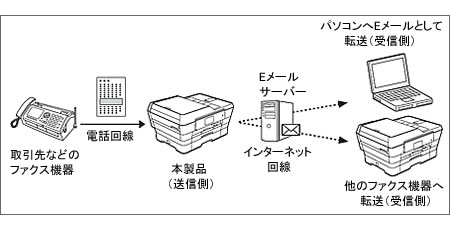
- メールサーバー(POP3/SMTP)へ接続できる環境で、複合機にIPアドレスおよびEメールアカウントが付与されている必要があります。また、ご利用のEメール環境により、送信ファイルサイズに制限がある場合があります。
- インターネットファクス機能で送受信できるものはA4サイズ、モノクロ、TIFF-F形式のファイルのみです。A4サイズ以上の用紙をセットした場合は、自動的にA4サイズに縮小して送信します。
- ITU-T勧告T.37準拠のインターネットファクスであれば、他社のファクスとの送受信も可能です。
インターネットファクスの準備
ソフトウェアダウンロード
インターネットファクスをお使いになる場合は、以下から「インターネットファクス機能 インストールツール」を入手してください。
本製品のネットワーク設定
本製品のネットワークを設定する必要があります。設定していない場合は、「かんたん設置ガイド」をご覧いただき、設定を行なってください。
* ネットワークプリンターとして使用されていれば設定済みです。
Eメールアドレス取得
本製品用で送信、受信を行なうため、Eメールアドレスを本製品に設定する必要があります。そのため、本製品用のEメールアドレスを取得してください。
パソコンで使用中のEメールアドレスは、本製品には使用しないでください。使用すると、本製品でメールを受信してしまうため、パソコンでメールを受信できなくなる場合があります。
使用するための設定
インターネットファクスをご使用いただく前に、メールサーバーの設定をしておく必要があります。
- Eメールアドレス
- SMTP/POP3サーバーアドレス、ポート番号、認証方法、暗号化方式、サーバー証明書の検証
- アカウント名およびパスワード
これらの設定は、Web Based Management(*)、操作パネル、リモートセットアップ、BRAdmin Professionalから設定することができますが、ここでは、Web Based Managementで設定する方法をご案内します。
* Web Based Managementとは、ご使用のウェブブラウザーに本製品のIPアドレスを入力して、プリントサーバーの設定値の変更を行なうユーティリティです。
Web Based Managementで設定する方法
-
本製品とネットワークでつながったパソコンで、ウェブブラウザーを起動します。
-
Web Based Managementを起動します。
ウェブブラウザーのアドレス入力欄にhttps://ip_address([ip_address]はご使用になる本製品のIPアドレス)を入力します。
> IPアドレスの確認方法について
-
「ネットワーク」タブ-「ネットワーク」-「プロトコル」をクリックします。
-
設定を有効にするために、「POP3/SMTP」のチェックボックスを選択します。
-
[詳細設定]をクリックします。
-
Eメールサーバーの情報を入力して、[OK]をクリックしてください。
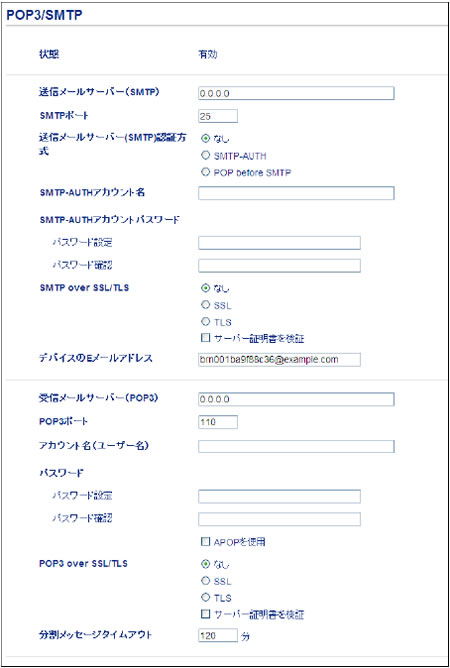
Eメールサーバー情報がわからない場合は、インターネットサービスプロバイダーなどEメールアドレスの発行元へご確認ください。
- 「Eメール送信/受信設定のテスト」画面で、「送信先アドレス」に、テスト用のEメールアドレスを入力し、[OK]をクリックします。
以上で設定は完了です。
インターネットファクスで送信する
インターネットファクスの送信方法は、通常のファクス送信の操作と同様です。
ワンタッチダイヤルや電話帳に送信先のアドレスを登録してある場合は、本製品で文書を読み取って送信できます。解像度を変更したい場合は、ファクス送信画面で[設定変更]、[ファクス画質]の順に選び、設定を変更してから送信します。(「スーパーファイン」はインターネットファクスに対応していません。)
-
宛先のEメールアドレスを手動で入力する場合は、[ファクス]、[ファクス送信](「みるだけ受信」が「する」のとき)、
![[ファクス/電話番号入力]ボタン [ファクス/電話番号入力]ボタン](/j/b/img/faqend/faq00012549_007/jp/ja/1011134/tel_address.gif) を押すと、Eメールアドレス入力画面に切り替えます。
を押すと、Eメールアドレス入力画面に切り替えます。 - Eメールアドレスは、Web Based Managementやリモートセットアップからも登録できます。
インターネットファクスで受信する
インターネットファクスの受信は、初期設定では10分ごとにサーバーに自動でアクセスし、メールを受信します。
手動で受信する場合は、[手動受信]を押して、サーバーにメールがあるかチェックします。
インターネットファクスを受信した場合は、液晶画面に何通インターネットファクスを受信したか表示されます。受信するデータがない場合は、「メールはありません」と表示されます。
ファクス to Eメール送信(ファクス転送)
受信したファクスを指定したEメールに自動転送します。外出先のパソコンで自宅に届いたファクスを確認できます。
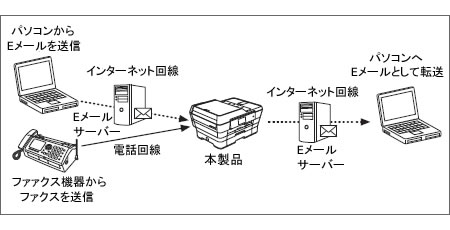
設定方法
-
Web Based Managementを起動します。
ウェブブラウザーのアドレス入力欄にhttps://ip_address([ip_address]はご使用になる本製品のIPアドレス)を入力します。
-
「ファクス」タブ-「ファクス」-「応用機能」をクリックします。
パスワードを設定している場合は、パスワードを入力してログインしてください。
-
「転送/メモリー受信」項目で「ファクス転送」を選択します。
「Eメールアドレス」を選択して、転送先のEメールアドレスを入力します。
本製品で転送ファクスを印刷する場合は、「転送ファクスの自動印字」を「オン」に、印刷が不要の場合は「オフ」にします。
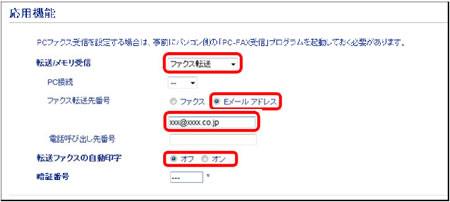
- [OK]をクリックして設定は終了です。
リレー配信
インターネットファクス(インターネット回線)で受信した文書を、通常の電話回線を使用して他のファクス機器に再送信します。
例えば、アメリカから日本の各取引先にファクスする場合、アメリカから日本の中継点のファクス機器まではインターネットで送信し、中継点のファクスからは電話回線で各取引先に送信することで通信費を安く抑えることができます。

リレー配信機能には、本製品が中継する場合と、本製品から送り、他の機器に中継させる場合があります。
他の機器に中継させる場合、中継点となるファクス機はインターネットファクス機能を持っている必要があります。複数個所に送信させる場合は、さらに複数同時送信機能を持っている必要があります。
以下に、本製品が中継するときの設定方法と、本製品から送り、他の機器に中継させる場合の宛先指定方法をご案内します。
本製品が中継するときの設定

本製品をリレー配信の中継点として使用するには、リレー配信データの発信元のドメイン名を本製品に登録し、リレー配信を許可しておきます。
登録されていないドメインからのインターネットファクスはリレー配信されません。
-
Web Based Managementを起動します。
ウェブブラウザーのアドレス入力欄にhttps://ip_address([ip_address]はご使用になる本製品のIPアドレス)を入力します。
-
「ファクス」タブ-「I-Fax」-「リレー配信機能」をクリックします。
パスワードを設定している場合は、パスワードを入力してログインしてください。
-
「リレー許可」項目を「オン」にし、「許可ドメイン」項目に、発信元のドメイン名を登録します。
ドメイン名とは、一般的に「usafax@xxxx.com」というEメールアドレスの場合、@より後の「xxxx.com」の部分を指しています。
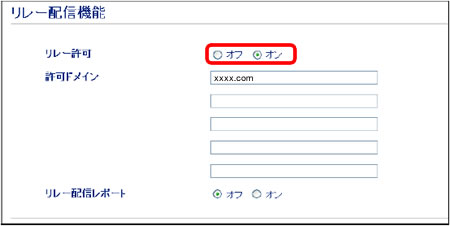
- ドメイン名は信頼できるものを登録してください。
- ドメイン名は、5件まで登録できます。
- [OK]をクリックして設定は終了です。
本製品を中継点としてリレー配信するには、本製品の使用環境によって、発信元が指定するEメールアドレスの形式が異なります。
Eメールアドレスの形式については下記の「本製品から送り、他の機器に中継させる場合」をご覧ください。
本製品から送り、他の機器に中継させる場合

あらかじめ、経由先のインターネットファクス機能を持つファクス機器が、どのような使用環境にあるのかを確認してください。POP受信サーバーが構築されている場合と構築されていない場合で、送信宛先入力の形式が異なります。
-
POP受信サーバーが構築されているとき
発信元は、以下のような Eメールアドレス形式で送信します。
-
POP受信サーバーが構築されていないとき
発信元は、以下のような Eメールアドレス形式で送信します。
本製品でファクス送信するには以下のように操作します。
-
原稿をセットします。
-
[ファクス]を押します。
* みるだけ受信をしている場合は、手順2のあとで、[ファクス送信]を押してください。
-
[設定変更]を押します。
-
▼/▲を押して画面を送り、[同報送信]を押します。
-
[番号追加]を押します。
-
[番号追加]、
![[ファクス/電話番号入力]ボタン [ファクス/電話番号入力]ボタン](/j/b/img/faqend/faq00012549_007/jp/ja/1011134/tel_address.gif) の順に押して、Eメールアドレス入力画面に切り替えます。
の順に押して、Eメールアドレス入力画面に切り替えます。
-
画面に表示されているテンキーでEメールアドレスを入力し、[OK]を押します。
例:POP受信サーバーが構築されているとき
tokyofax@○○○.co.jp(fax#095-XXX-XXXX)
1台のみに送信する場合は、手順9に進みます。
-
複数のリレー配信先を入力するには、手順5-7を繰り返して、Eメールアドレスを入力します。
例:POP受信サーバーが構築されているとき
tokyofax@○○○.co.jp(fax#095-XXX-XXXX)
-
すべての配信先を入力したら、[OK]を押します。
- [スタート]ボタンを押して送信します。